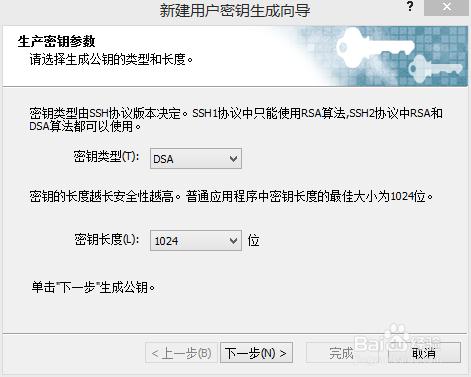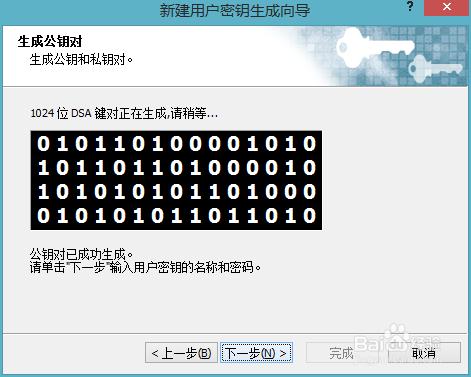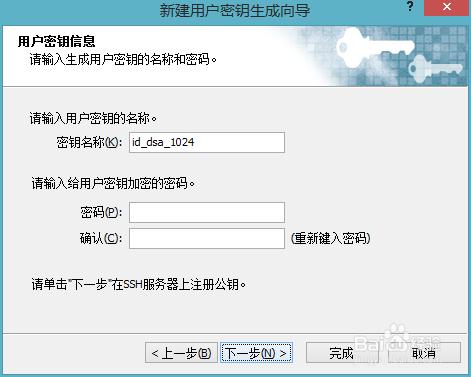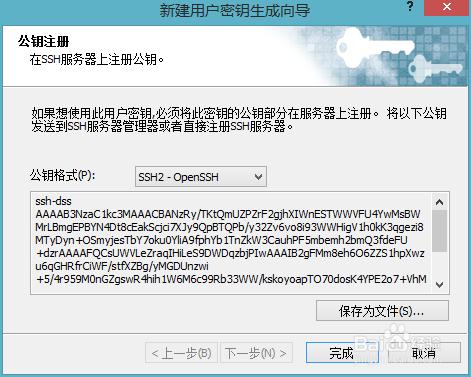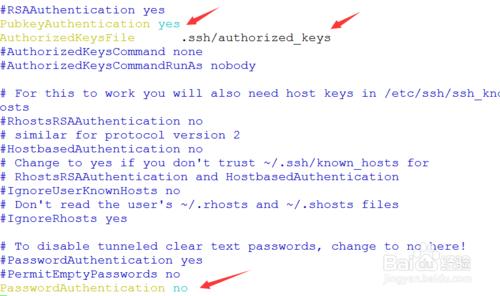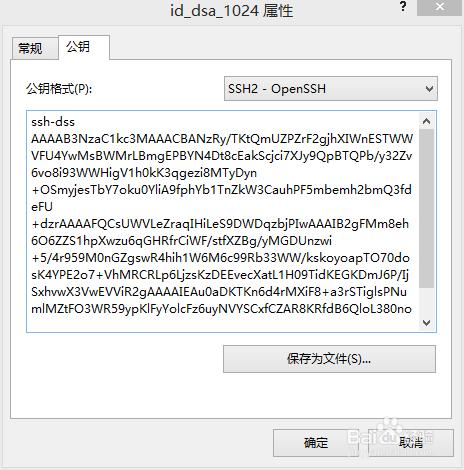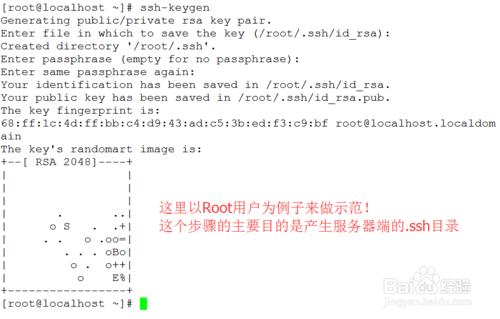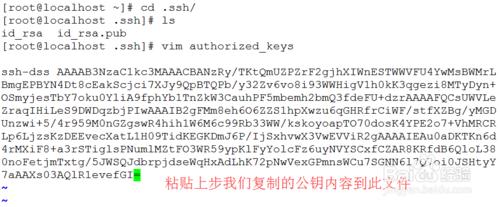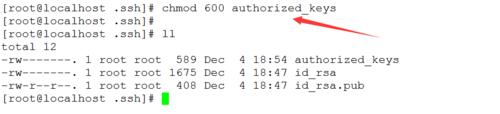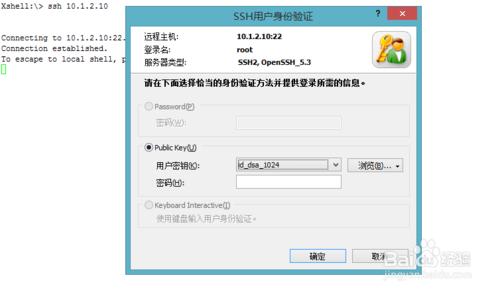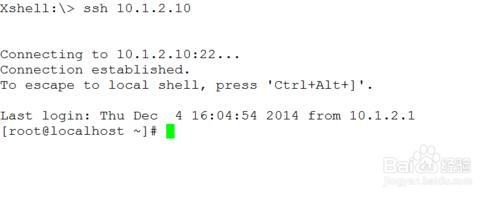如果你是一名Linux運維,那麼Linux伺服器的系統安全問題,可能是你要考慮的,而系統登入方式有兩種,密碼和金鑰。哪一種更加安全呢? 無疑是後者! 這裡我為大家分享用Xshell利器使用金鑰的方式登入Linux伺服器!
關於Xshell,它是一個強大的安全終端模擬軟體,它支援SSH1, SSH2, 以及Microsoft Windows 平臺的TELNET 協議。與之類似的工具還有PUTTY、SecureCRT等。
工具/原料
Xshell
Linux
方法/步驟
點選Xshell選單欄的工具,選擇新建使用者金鑰生成嚮導,進行金鑰對生成操作。
這個時候,你已經有了一對金鑰,需要開始設定伺服器的配置,啟用金鑰認證登入,同時為了系統安全著想,關閉密碼認證的方式!
vim /etc/ssh/sshd_config
修改下面幾處:
PubkeyAuthentication yes #啟用PublicKey認證。
AuthorizedKeysFile .ssh/authorized_keys #PublicKey檔案路徑。
PasswordAuthentication no #不適用密碼認證登入。
上面配置完成後,需要重啟sshd服務。
接著,在你需要的登入的使用者家目錄的.ssh目錄下,編輯authorized_keys檔案,將開始我們生成金鑰對的公鑰寫到這個檔案中。
公鑰檢視方法:點選Xshell選單的工具,選擇使用者金鑰管理者,雙擊你剛剛生成的金鑰開啟屬性,選擇公鑰,複製公鑰的內容,稍後使用!
如果你要登入使用者家目錄下沒有.ssh目錄,可以通過ssh-keygen命令生成服務端自己的金鑰方式讓系統自動建立目錄。
接著,修改該檔案的許可權,否則可能會遇到問題!
至此,登入測試吧!你會發現輸入完使用者,密碼一欄是灰色的!
登入成功,配置完成!
注意事項
禁用密碼登入,使用金鑰登入是推薦的方式!
如果對您有幫助,請投我一票,謝謝!